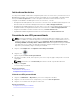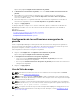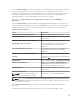Users Guide
• Mueva el puntero del mouse sobre el menú Acciones y haga clic en Preferencias.
Se muestra el cuadro de diálogo Preferencias de mapa.
3. Seleccione Actualizar vista de mapa en cualquier dispositivo o grupo de dispositivos si desea que el
mapa solo muestre los números de identificación correspondientes al dispositivo o al grupo de
dispositivos seleccionados en el árbol de dispositivos.
4. Seleccione Mostrar la advertencia de conexión a Internet cuando no se puede conectar a Internet
si desea mostrar una advertencia en el mapa si no hay disponible una conexión a Internet.
5. Seleccione uno de los siguientes proveedores de mapas:
• MapQuest
• Bing
6. En el campo Clave, escriba la clave del proveedor de mapas correspondiente.
7. Haga clic en Aplicar.
Vínculos relacionados
Uso de Vista de mapa
Navegación general y acercamiento
Para mover el mapa, haga clic en el mapa y arrástrelo en la dirección deseada o use las flechas de
navegación de la barra de herramientas de navegación.
Puede acercar o alejar el mapa mediante cualquiera de los siguientes métodos:
• Haga doble clic en un pin para acercar hasta el nivel de calle alrededor de ese pin. Puede también
acercar hasta el nivel de calle mediante las siguientes acciones:
– Haga clic con el botón derecho en un pin y, a continuación, haga clic en Acercar hasta el nivel de
calle
– Mover el puntero del mouse sobre el menú Acciones y hacer clic en Acercar hasta el nivel de
calle
• Si se muestra un pin en el nivel de calle, haga doble clic en el pin para acercar hasta la vista de nivel de
mundo
• Haga doble clic en el mapa para acercar un nivel en esa ubicación
• Mueva la rueda del mouse hacia arriba o abajo para acercar o alejar rápidamente sobre el mapa.
• Haga clic en el icono de la lupa en la barra de herramientas de navegación para mostrar un
control deslizante que puede usar para acercar o alejar el mapa.
NOTA: El nivel de zoom y la parte visible del portal Vista de mapa (Inicio) no están sincronizados
con la ficha Vista de mapa, a la que se accede a través del portal Dispositivos.
Vínculos relacionados
Uso de Vista de mapa
Vista de inicio
Si ha guardado una región en particular del mapa como la vista de inicio, de forma predeterminada, el
mapa muestra la vista de inicio cuando abre Vista de mapa. Para obtener instrucciones para establecer
una región en el mapa como la vista de inicio, consulte Configurar una vista de inicio.
Vínculos relacionados
Uso de Vista de mapa
118